Top 10 fason yo ranje Windows 11 pa reveye:
Pifò itilizatè Windows tou senpleman mete Laptop oswa òdinatè w lan nan mòd dòmi , ki pèmèt yo rekòmanse travay yo nan kèk segonn. Ou ka louvri kouvèti a laptop oswa itilize klavye a oswa sourit pou opere òdinatè a. Men, e si òdinatè w lan refize reveye? Ou ka toujou fèmen li ak bouton pouvwa a epi eseye ankò. Sepandan, li pran yon bon bout tan. Men kèk koreksyon pou lè Windows 11 pa pral reveye nan mòd dòmi.
1. Sèvi ak sourit ou oswa klavye ou
Lè ou louvri kouvèti a nan laptop ou a, ou ta dwe otomatikman wè paj la konekte Windows. Si ekran an pa limen, sèvi ak trackpad, sourit oswa klavye pou reveye òdinatè a. Li se youn nan fason ki pi fasil yo reveye òdinatè w lan soti nan dòmi.
2. Peze bouton Pouvwa a
Si òdinatè Windows 11 ou a pa reveye ak sourit la oswa klavye, sèvi ak bouton pouvwa a pou limen ekran an.
3. Chanje anviwònman yo nan Wake Up Computer with Mouse and Keyboard
Èske ou te enfim sourit la ak klavye nan reveye òdinatè a? Ou bezwen fè yon modifikasyon anviwònman nan meni Manadjè Aparèy. Ale nan etap ki anba yo.
1. Dwa-klike sou kle Windows la pou ouvri yon meni Manadjè Aparèy .
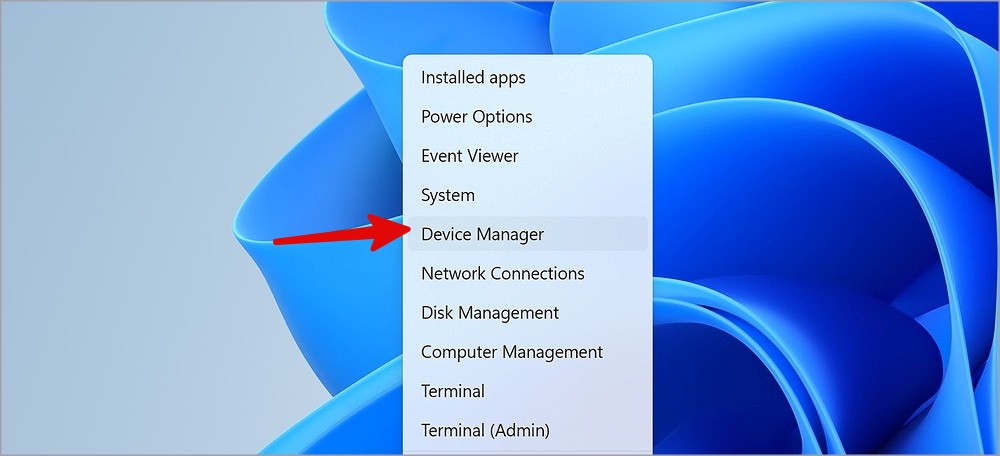
2. Elaji klavye .
3. Dwa-klike sou klavye a konekte.
4. Louvri Pwopriyete . Ale nan tab Jesyon enèji .
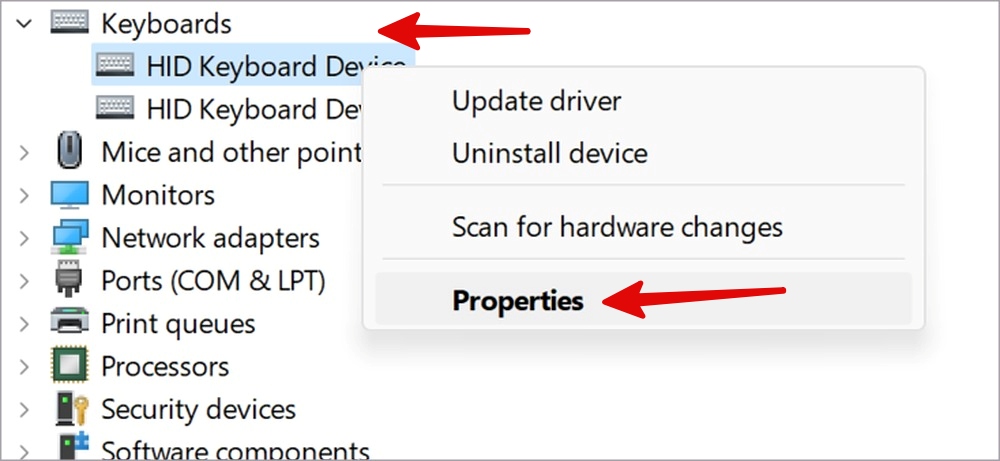
5. Pèmèt opsyon Pèmèt aparèy sa a reveye òdinatè a .
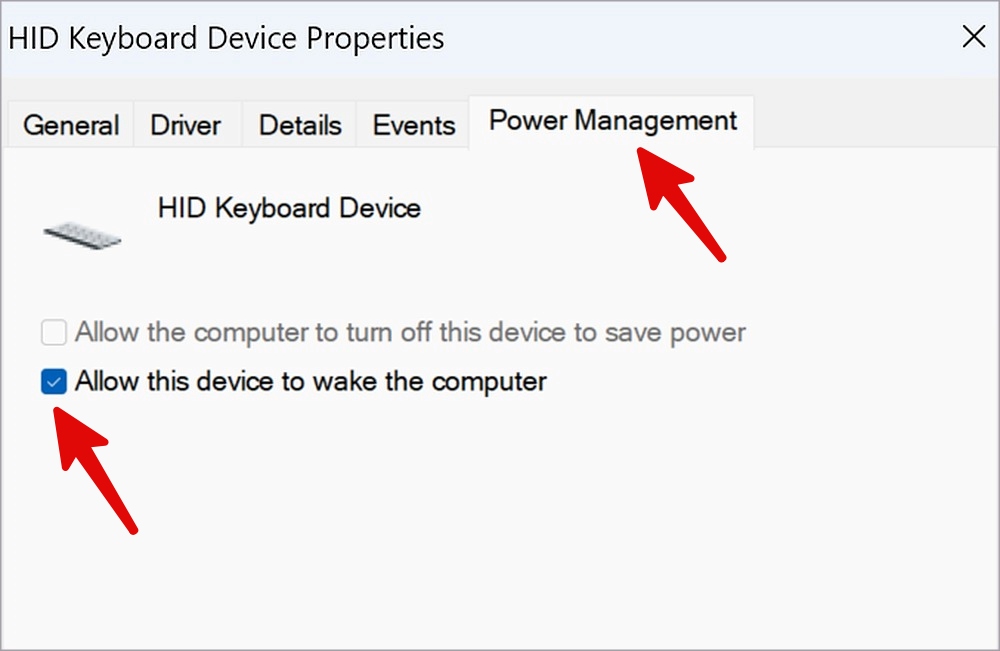
6. Elaji yon lis Sourit ak lòt aparèy pou montre Ak dwa-klike sou sourit la.
7. Louvri Pwopriyete > Jesyon pouvwa .
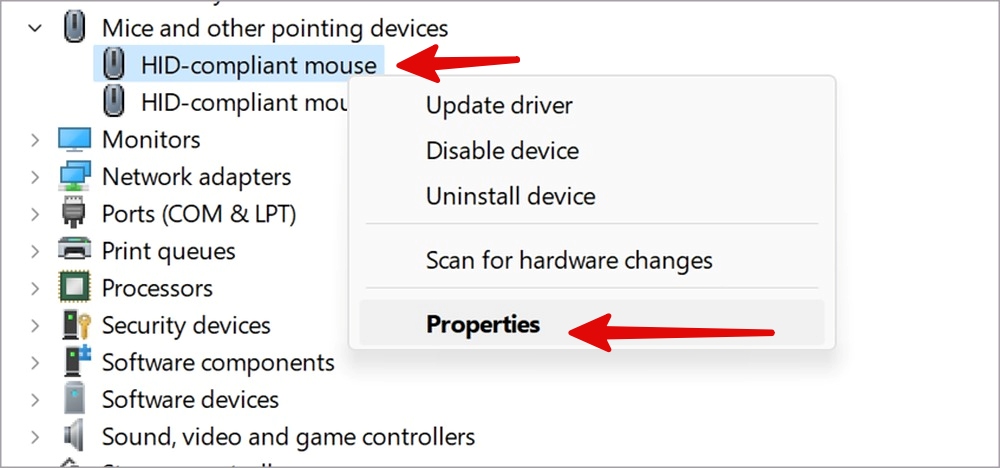
8. Chwazi akote Pèmèt aparèy sa a reveye òdinatè a .
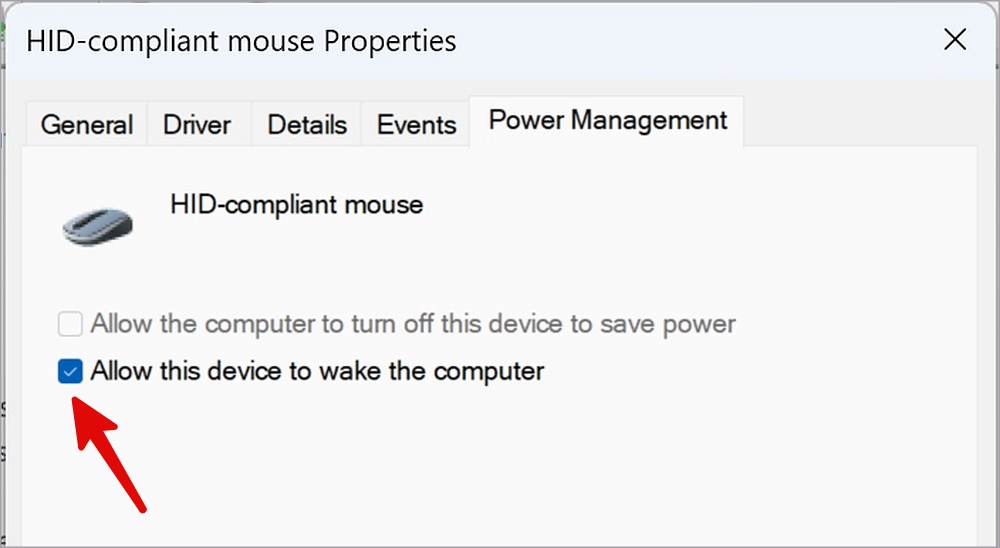
4. Kouri depanaj pouvwa a
Windows vini ak yon depanaj entegre pou ranje pwoblèm ki gen rapò ak pouvwa. Swiv etap ki anba yo pou kouri depanaj pouvwa a epi ranje Windows 11 ki pa pral reveye nan mòd dòmi.
1. Peze Windows + I kle yo louvri Anviwònman .
2. Ale nan Sistèm > Depanaj > Lòt Depanaj .
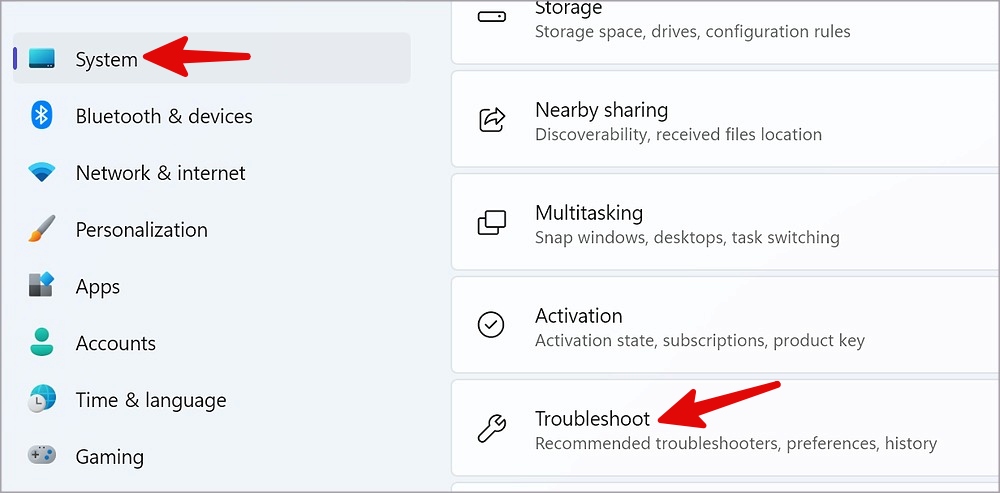
3. vire sou Depanaj pouvwa soti nan lis sa a.
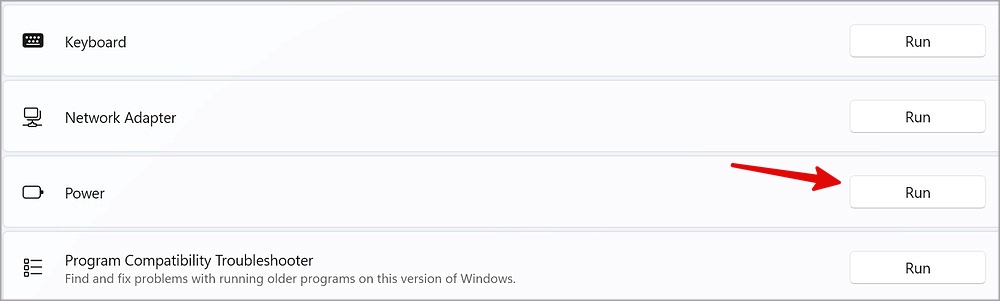
Si ou rankontre nenpòt Pwoblèm kouri depanaj la , gade gid nou an pou rezoud pwoblèm nan. Òdinatè ou ta dwe reveye nan dòmi kòm dabitid. Si li pa fè sa, kontinye ak lòt ke trik nouvèl yo anba a.
5. Etenn demaraj rapid
Windows 11 vini ak yon demaraj rapid ajoute sou byen vit kòmanse òdinatè w lan soti nan mòd dòmi. Ka entèfere ak fonksyon dòmi. Li lè yo enfim li lè l sèvi avèk etap ki anba yo.
1. Peze kle Windows la epi chèche kontwòl Komisyon Konsèy la . isit la.
2. Jwenn Materyèl ak son .
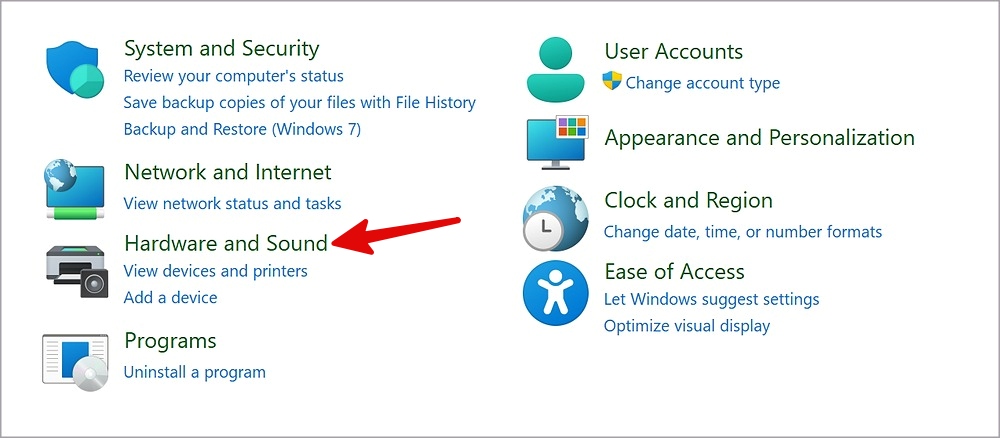
3. Jwenn Opsyon pouvwa .
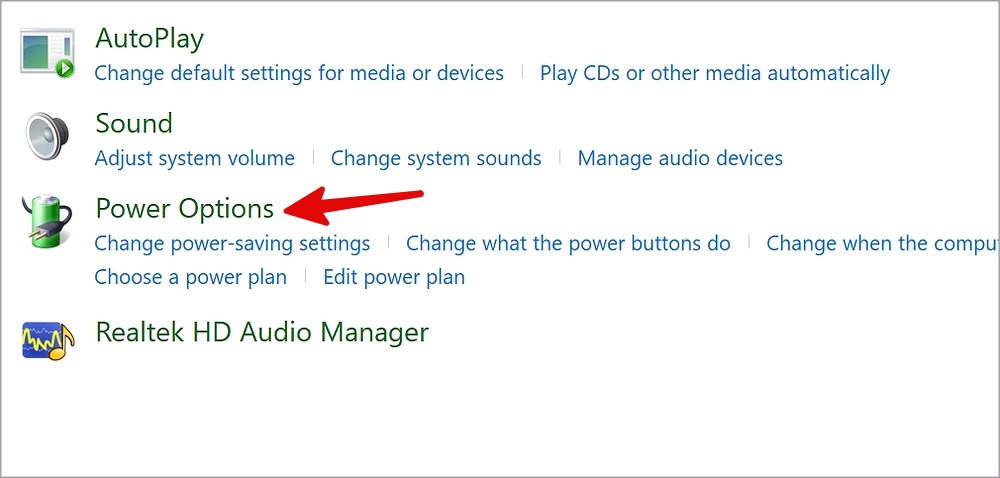
4. Klike Chwazi sa bouton pouvwa yo fè .
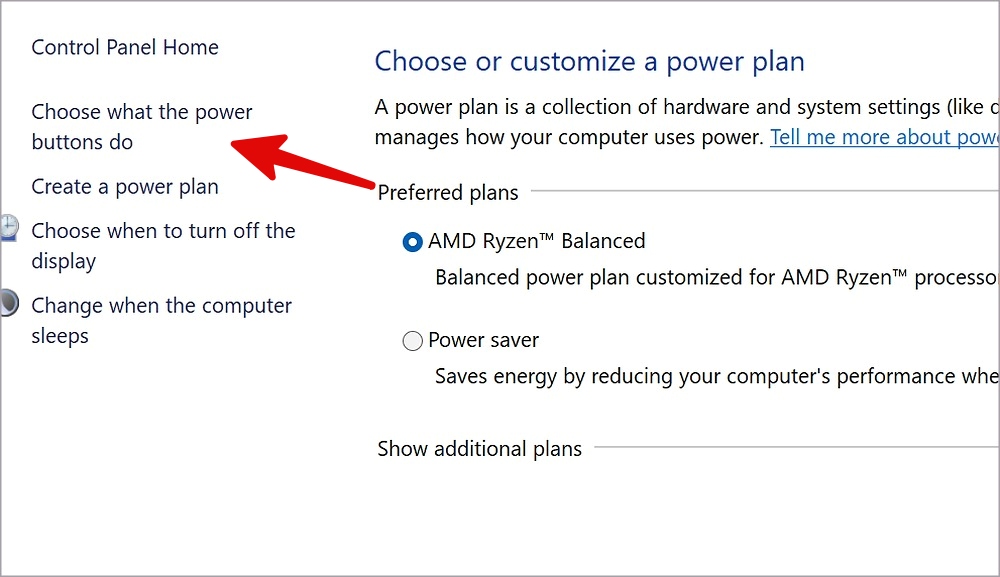
5. anile Chwazi Kouri Opsyon pou kòmanse rapid epi sove chanjman yo.

6. Réinstaller chofè ekspozisyon yo
Chofè ekspozisyon koripsyon yo ka afekte fonksyonalite dòmi òdinatè w lan. Ou bezwen re-enstale chofè ekspozisyon yo nan meni Manadjè Aparèy la epi eseye ankò.
1. Kouri yon lis Manadjè Aparèy sou òdinatè w lan (tcheke etap ki anwo yo).
2. Elaji yon lis Montre cartes .
3. Dwa-klike sou Display Drivers epi chwazi Désinstaller aparèy .
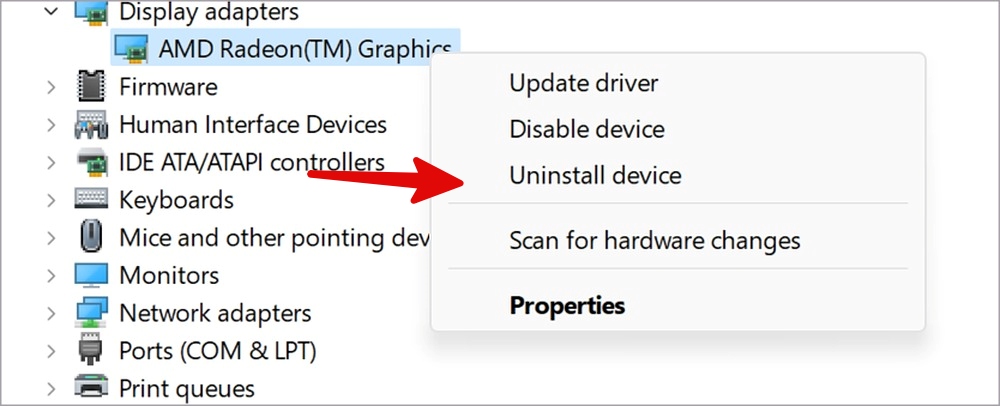
Konfime desizyon ou epi rekòmanse òdinatè w lan. Sistèm nan pral réinstaller chofè ki nesesè yo pandan pwosesis rdemare a.
7. Reyajiste sistèm ibènasyon an
Ibènasyon ka faktè prensipal la dèyè dezòd anviwònman yo dòmi sou òdinatè w lan. Ann reset ibènasyon lè l sèvi avèk èd memwa a.
1. Peze kle Windows la epi chèche Kòmand rapid .
2. Frape Antre epi tape lòd sa a.
powercfg.exe /hibernate koupe powercfg.exe /hibernate sou
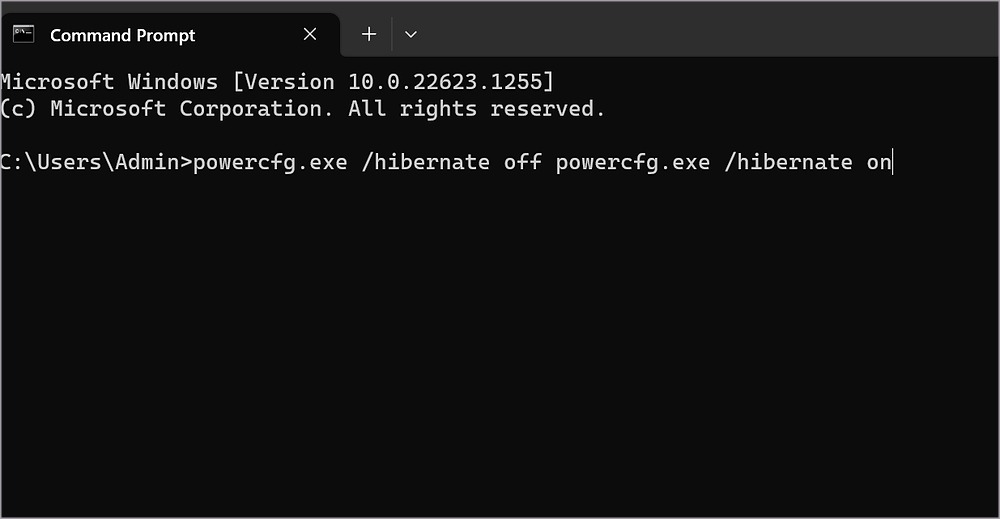
Peze Antre pou egzekite lòd la. Depi koulye a, òdinatè Windows ou a ta dwe reveye nan mòd dòmi.
8. Etenn USB selektif sispann
Opsyon an pèmèt itilizatè Windows yo sispann yon pò endividyèl san yo pa mele ak lòt pò yo. Ou bezwen enfim li pou ranje Windows 11 pa reveye nan dòmi.
1. Chèche Edit plan pouvwa ak laprès Antre nan .
2. Jwenn Chanje anviwònman pouvwa avanse .
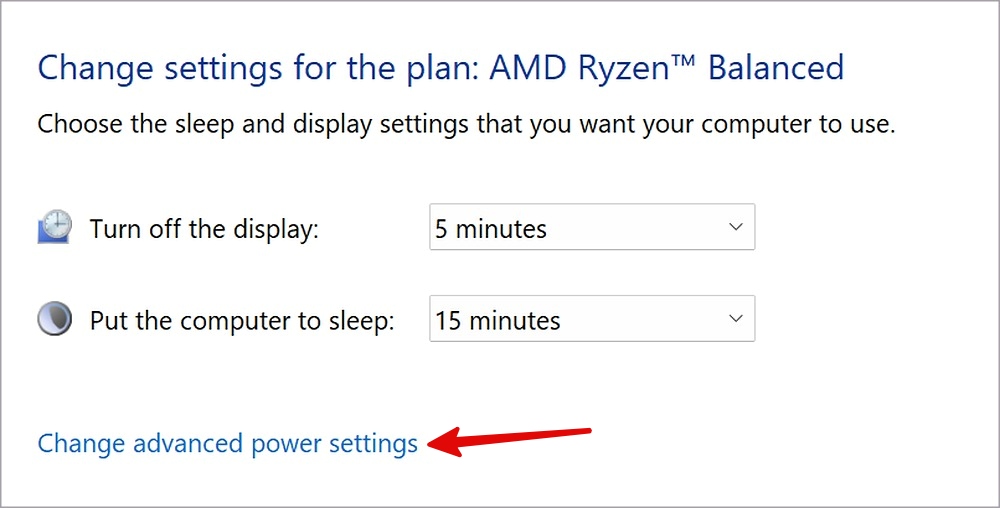
3. Elaji Anviwònman USB epi chwazi USB selektif sispann anviwònman . Enfim opsyon a epi klike sou Aplikasyon .
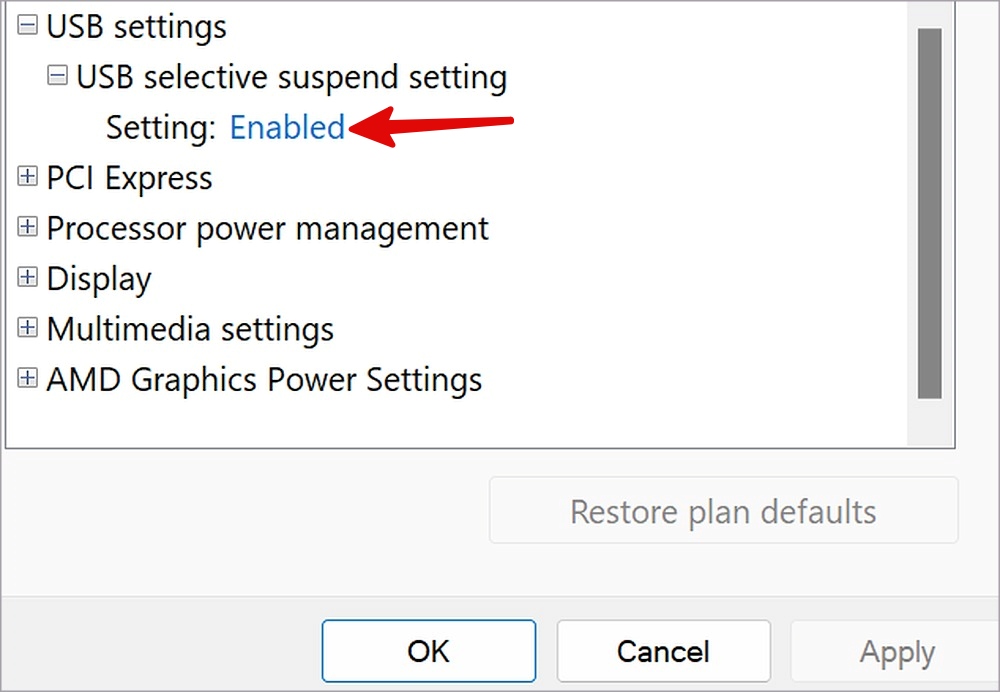
9. Enfim ibrid dòmi ak reveye timers
Karakteristik Windows entegre sa yo bay maksimòm ekonomi enèji lè òdinatè w lan nan mòd dòmi. Pafwa, yo ka dezòd anviwònman dòmi yo epi anpeche òdinatè a reveye nan dòmi.
1. Louvri Anviwònman pouvwa avanse Nan Windows (tcheke etap ki anwo yo).
2. Elaji mòd dòmi epi chwazi Dòmi ibrid Epi fèmen li.
3. Elaji Pèmèt revèy alam yo epi enfim li.
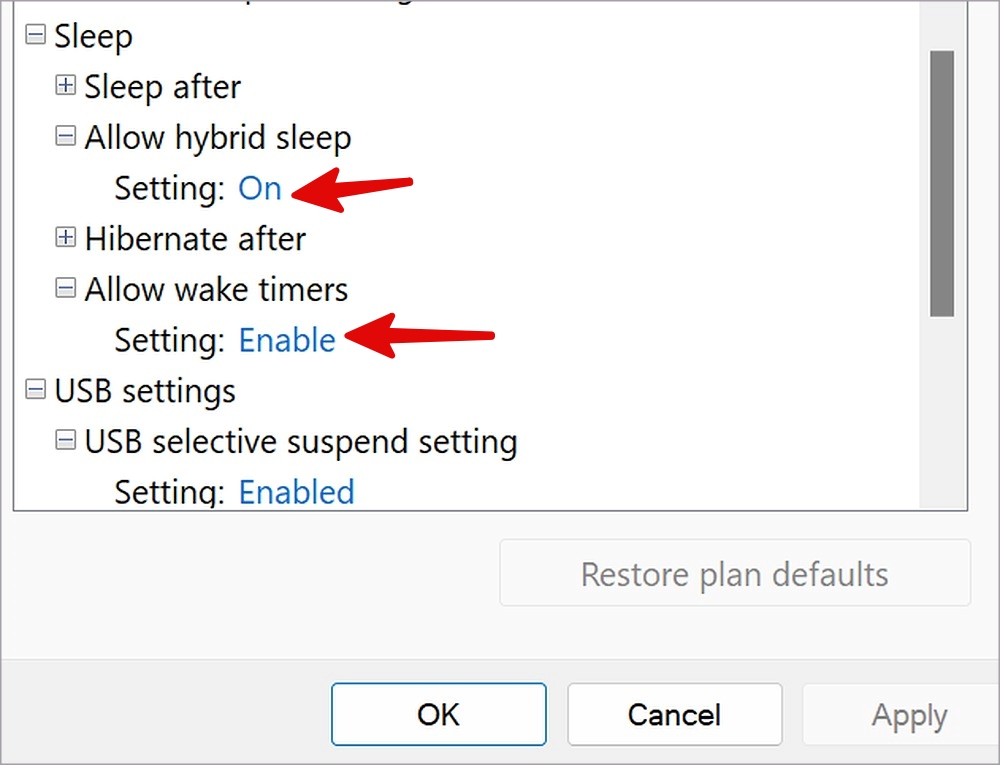
Rekòmanse òdinatè w lan, epi w ap bon pou ale.
10. Mete ajou BIOS ou atravè Windows
Yon BIOS demode ka mennen nan pwoblèm tankou pa reveye nan mòd dòmi nan Windows 11. Pifò manifaktirè pake BIOS ak mizajou sistèm. Ou ka enstale dènye Windows epi rezoud pwoblèm nan.
Lanse Anviwònman Windows epi ale nan Fenèt Mizajou Pou enstale dènye sistèm operasyon an.
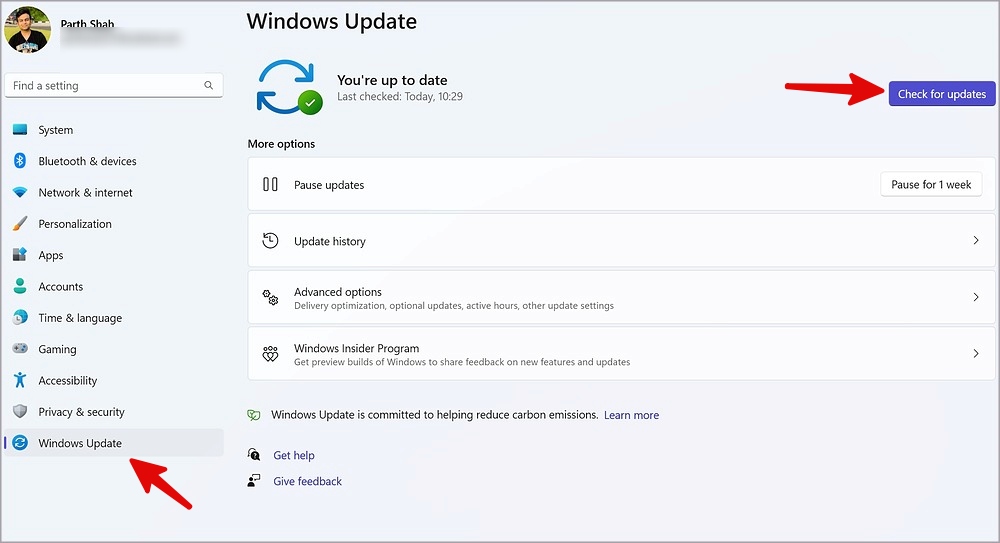
Aksede PC Windows ou nan kèk segonn
Ou kapab tou mete òdinatè w lan nan ibènasyon, men li ka pran plis tan pase nòmal pou jwenn aksè nan òdinatè w lan. Ke trik nouvèl ki anwo yo ta dwe ranje Windows 11 pa reveye nan dòmi nan pa gen tan.









